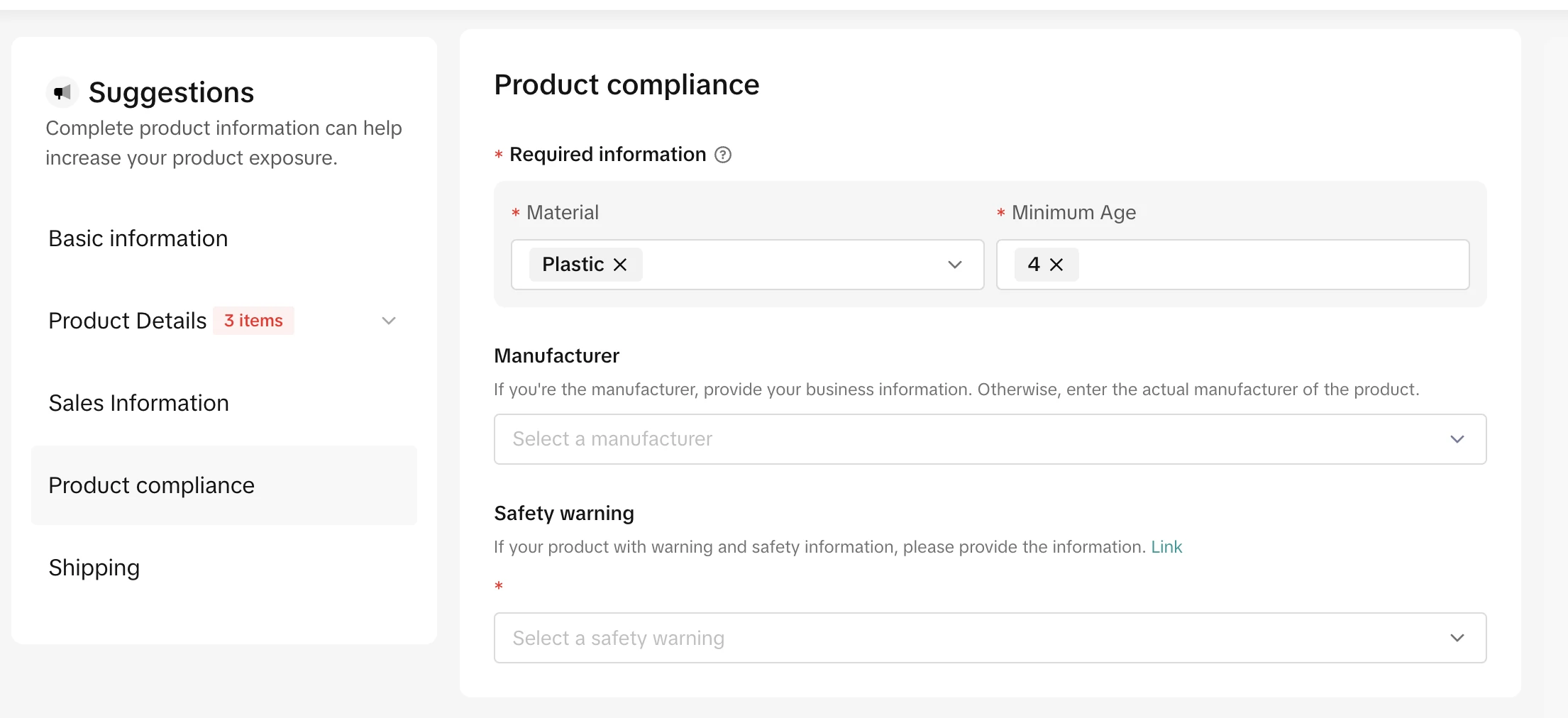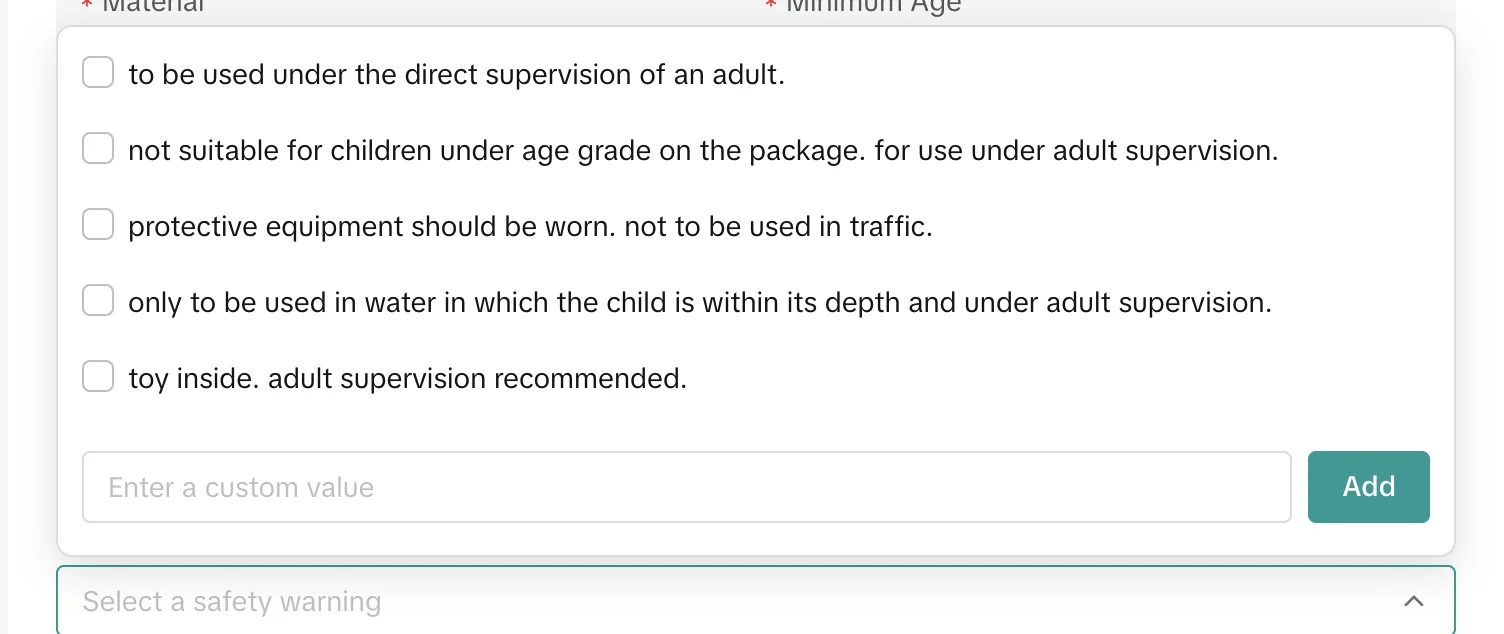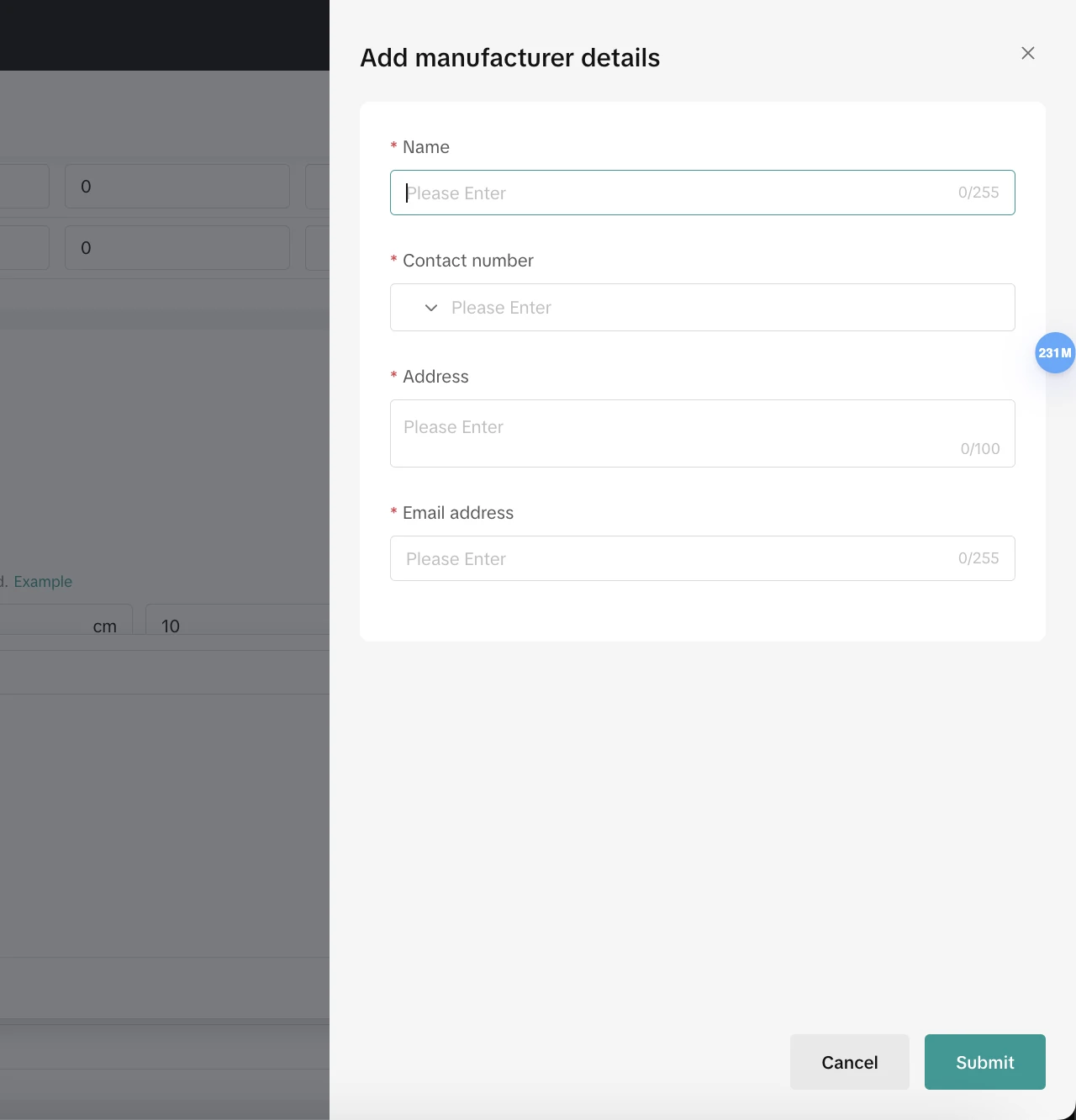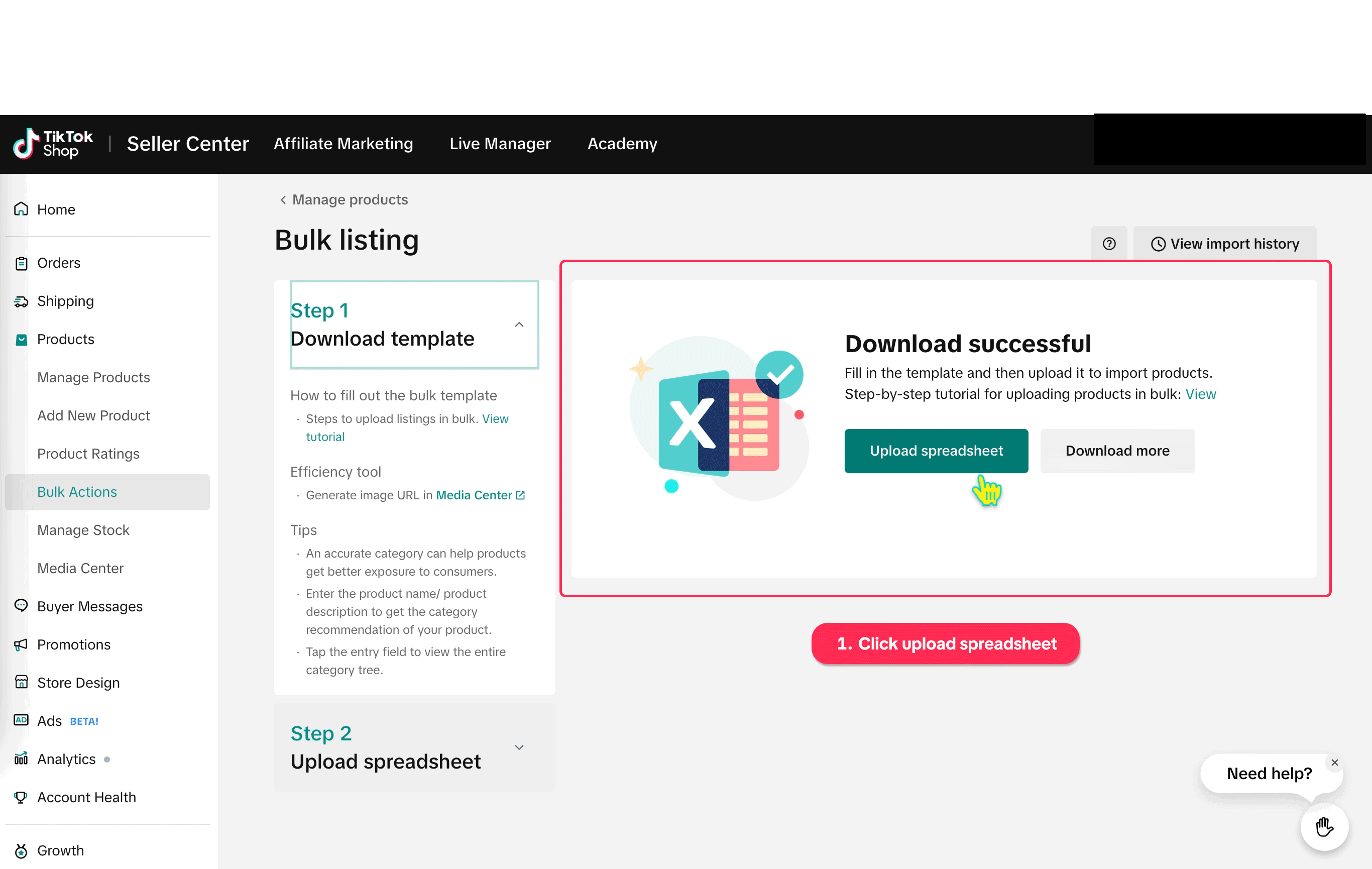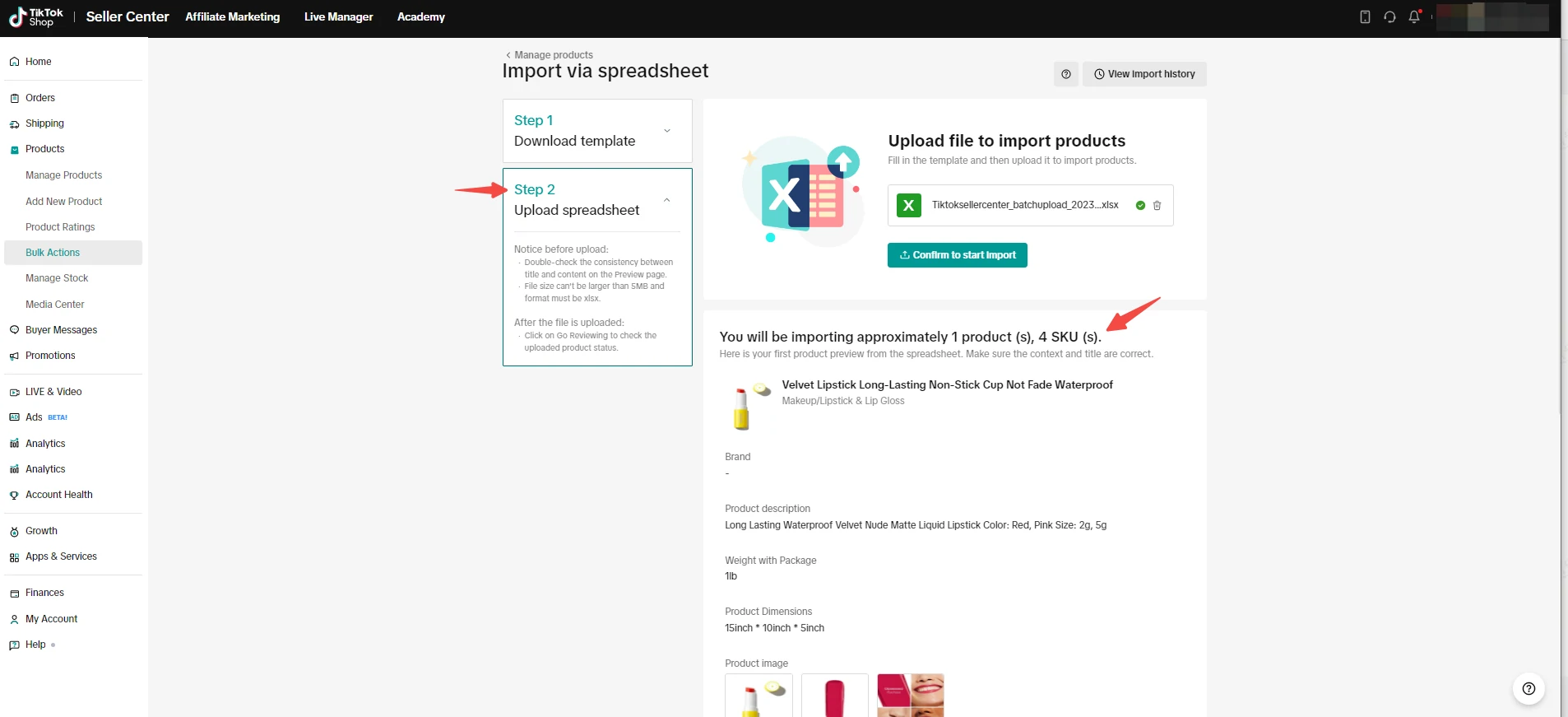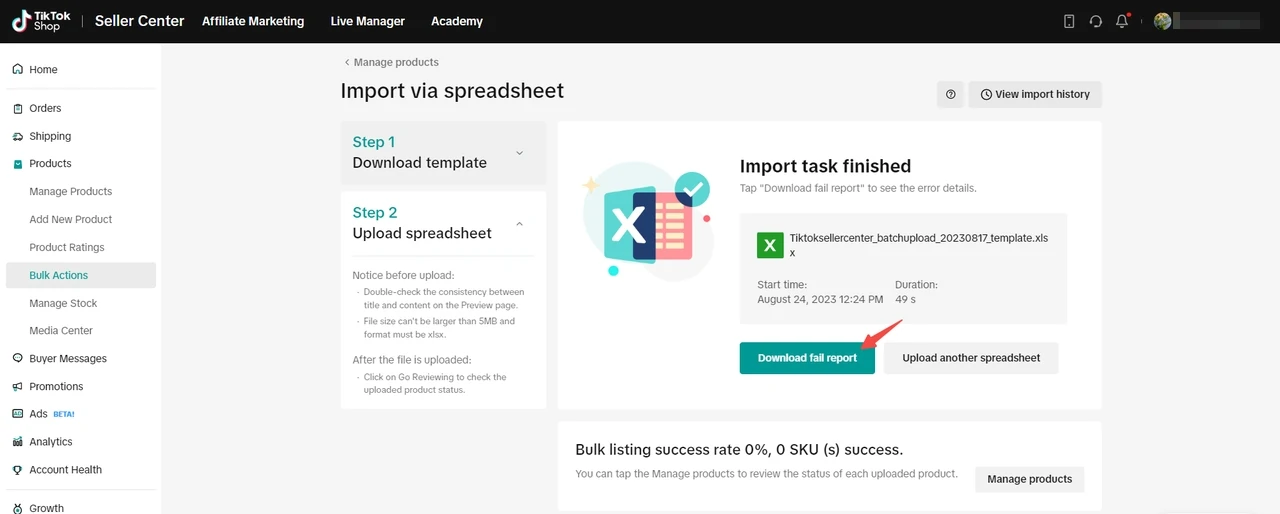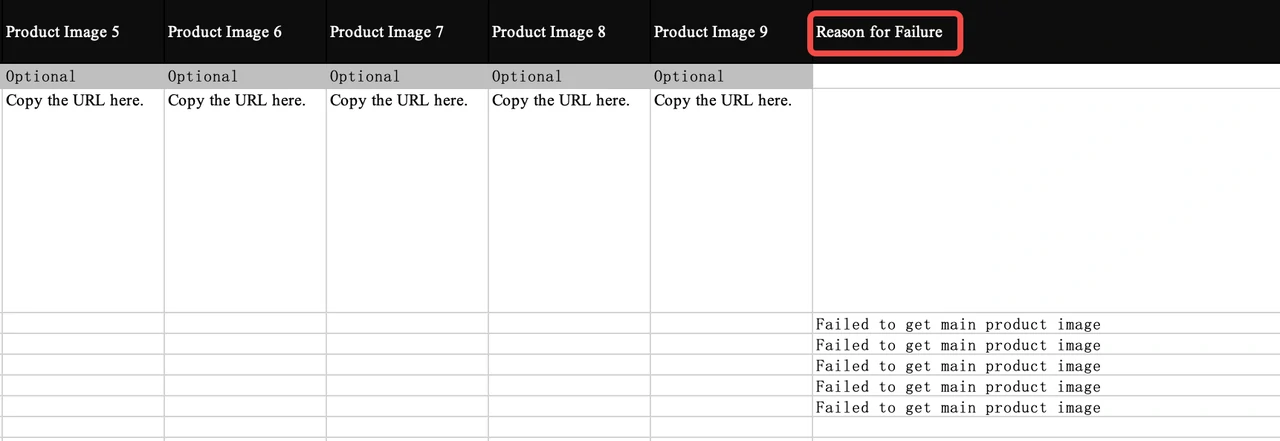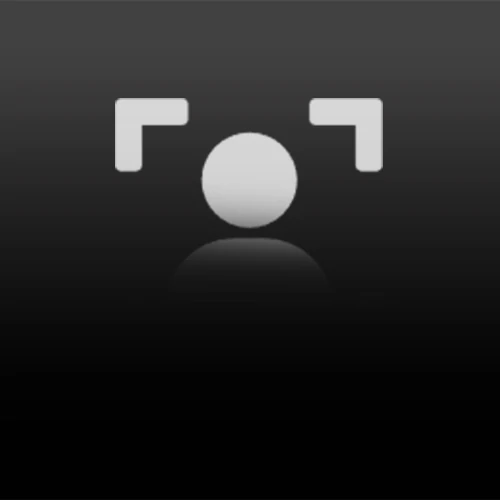在本文中,您将学习如何在 TikTok Shop 中无缝管理您的产品。管理您的产品是您成功的关键部分。首先,请查看下面的流程概述,了解如何在 TikTok Shop 中管理您的产品的总体步骤。
卖家需要绑定至少一个有效的银行账户才可以上架他们的产品。
| 产品上架方法 | |
| 单个上传 | 批量上传 |
| 通过网页添加新产品 | 标准 Excel 上传 |
| API 集成 | |
| 应用与服务 | |
在“Manage Product(管理产品)”页面,您可以通过卖家 SKU、类别和价格搜索产品,并逐个或批量编辑、删除、复制、停用、修改产品的价格和库存。您还可以轻松管理已根据不同产品状态分类的 TikTok Shop 产品。
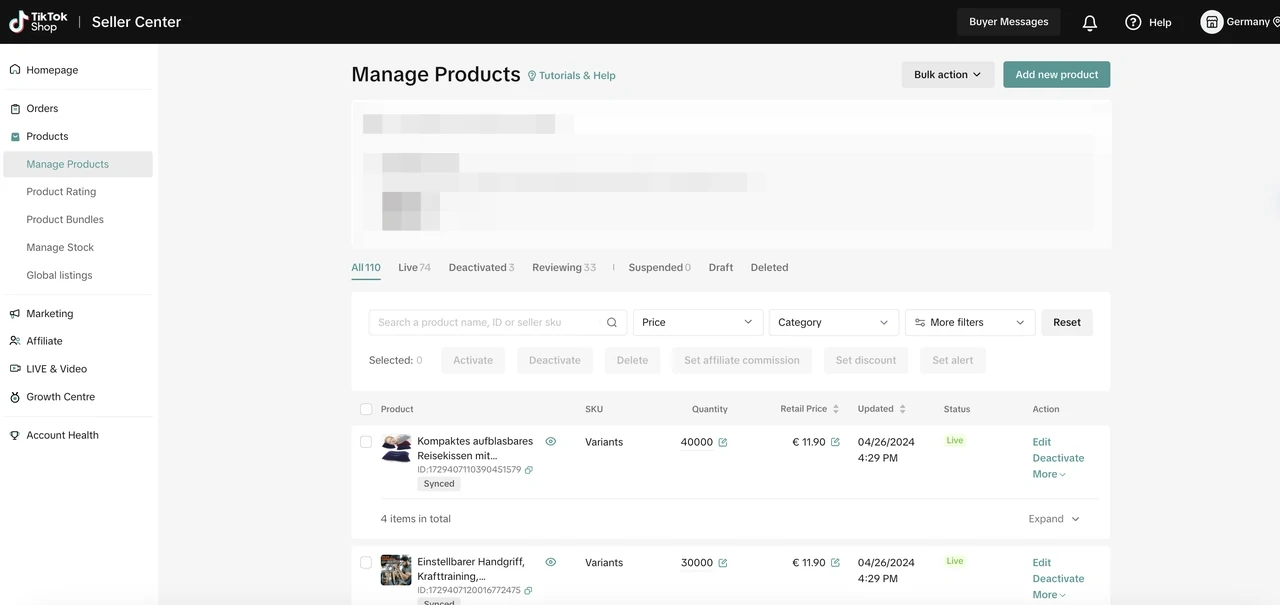
入口:
卖家中心 > Products(产品) > Manage Products(管理产品)
重要提示:所有产品必须遵守以下 TikTok Shop 产品指南。
- TikTok Shop 禁售产品规则
- TikTok Shop 限售产品规则

添加单个产品
目前,TikTok Shop 卖家中心支持单个产品上传和批量产品上传。
使用“Add New Product(添加新产品)”功能向 TikTok Shop 添加单个产品需要填写四个信息部分,具体步骤如下:
基本信息
基本信息包括产品图片、名称、类别和品牌(如果有)。系统为卖家提供智能建议,让卖家轻松编辑图片背景并根据产品名称和图片选择正确的类别。
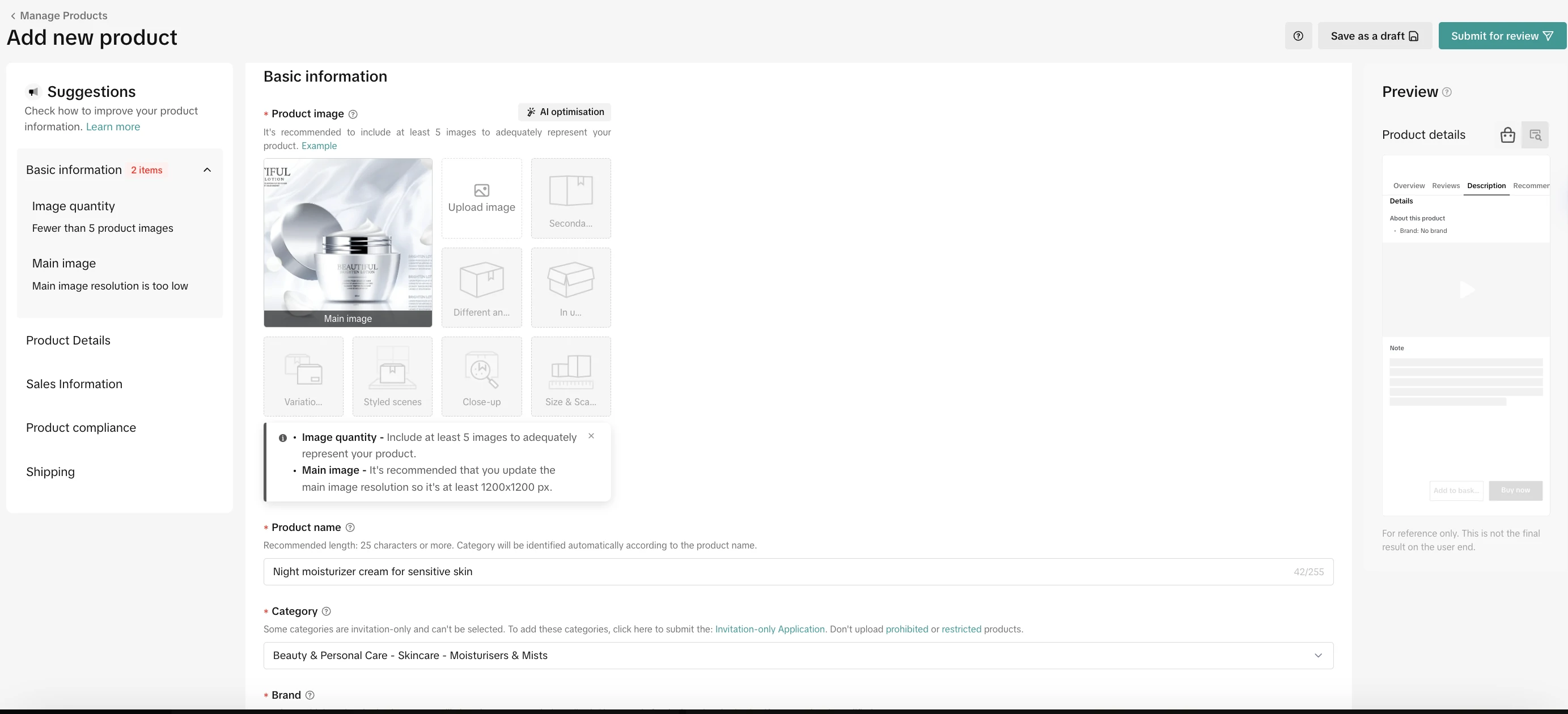
产品详情
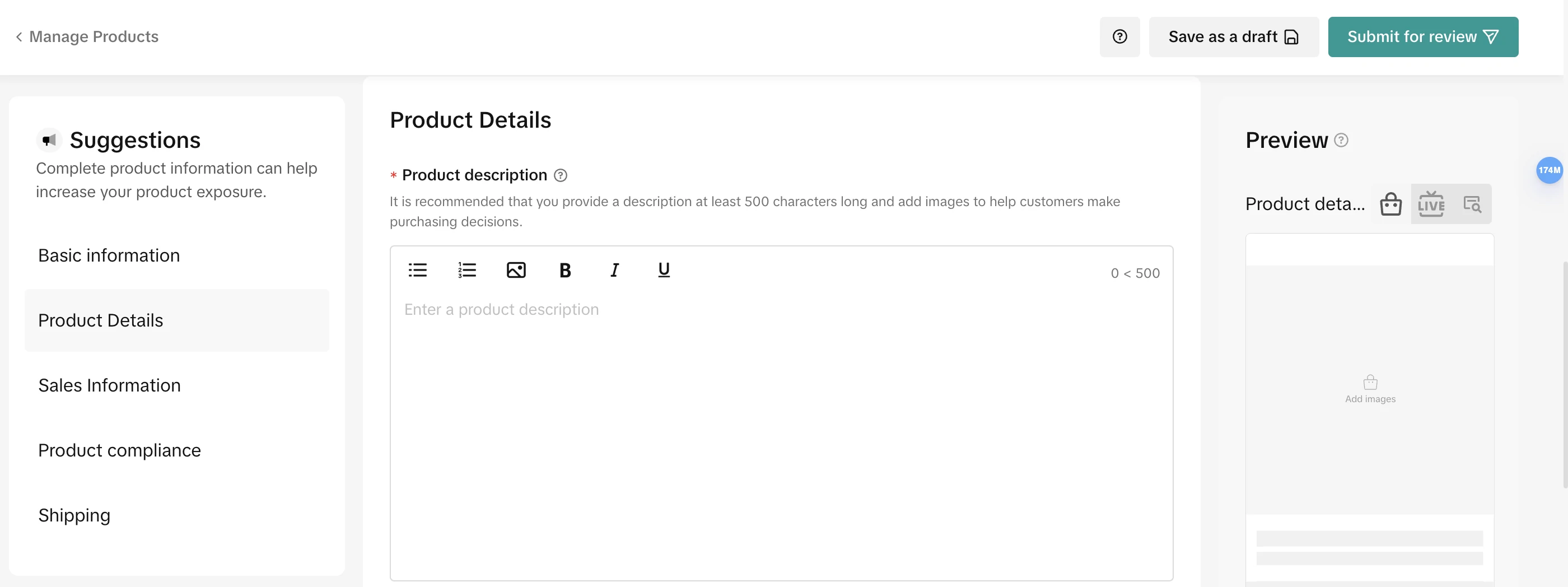
为了便于阅读,建议将产品描述中的每个卖点填写成单独的段落,最好有辅助图片。避免信息冗余,单个卖点的总描述应少于 250 个字符。其他建议:
- 用文字和要点描述产品
- 添加最多 30 个相关横幅或图片。
- 在产品描述中添加尺码表图片(如果需要)
销售信息
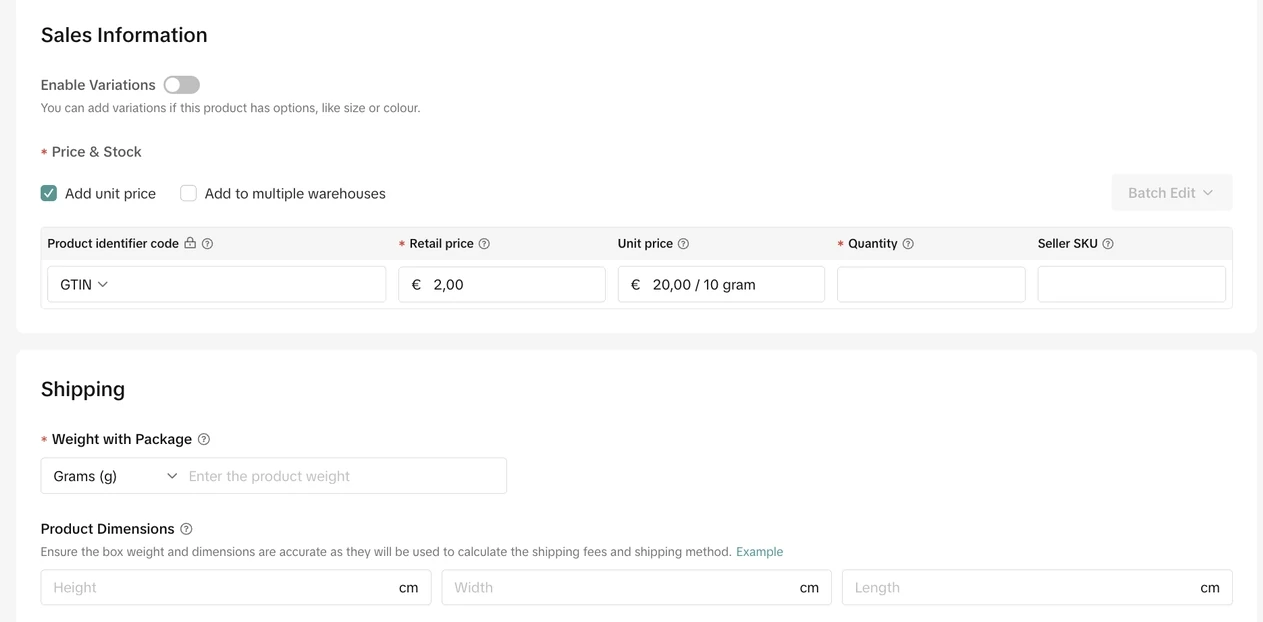
此部分允许卖家设置其产品可用的选项。默认情况下,有一个选项(SKU)。您可以通过打开“Enable Variations(启用变体)”按钮设置最多 100 个选项(SKU)。
| 变体 | 变体列表 | 多个仓库 |
| 设置变体名称、选项详细信息和描述每个选项的图像 | 插入产品识别码(可选)、零售价(必填)、库存数量(必填)和卖家 SKU(可选)。 | 如果产品在多个仓库有库存,卖家可以启用此功能。 产品上线后,卖家将无法禁用此功能。 |
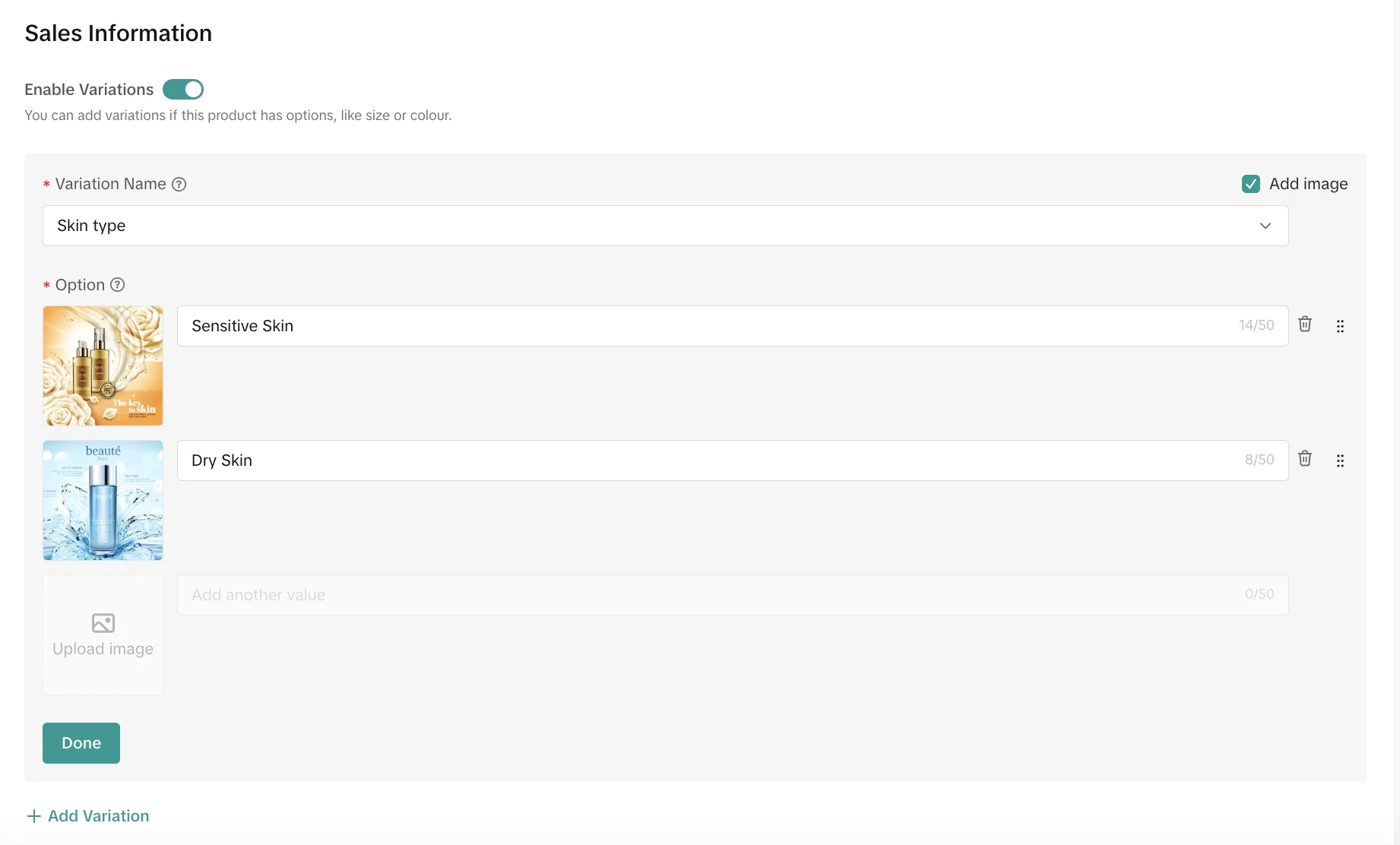 | 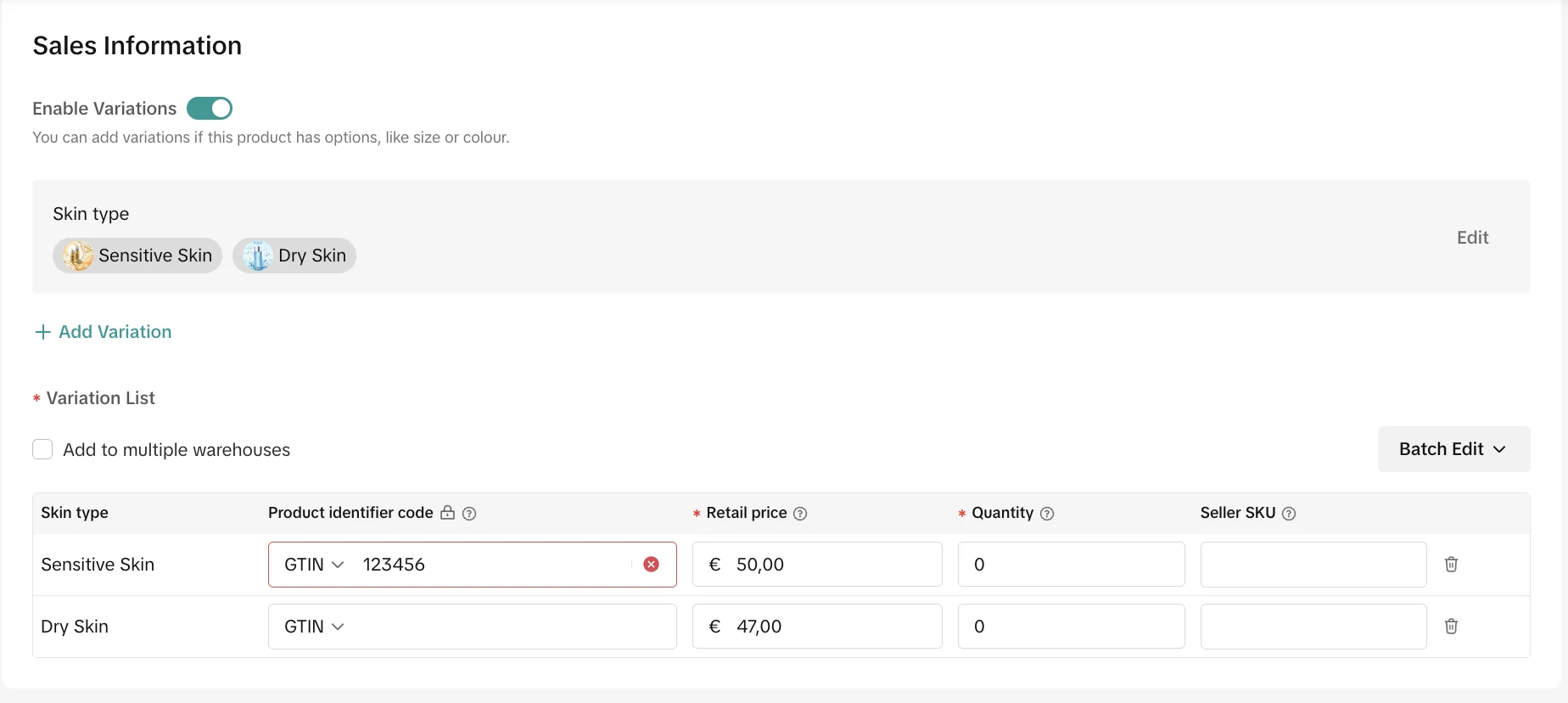 | 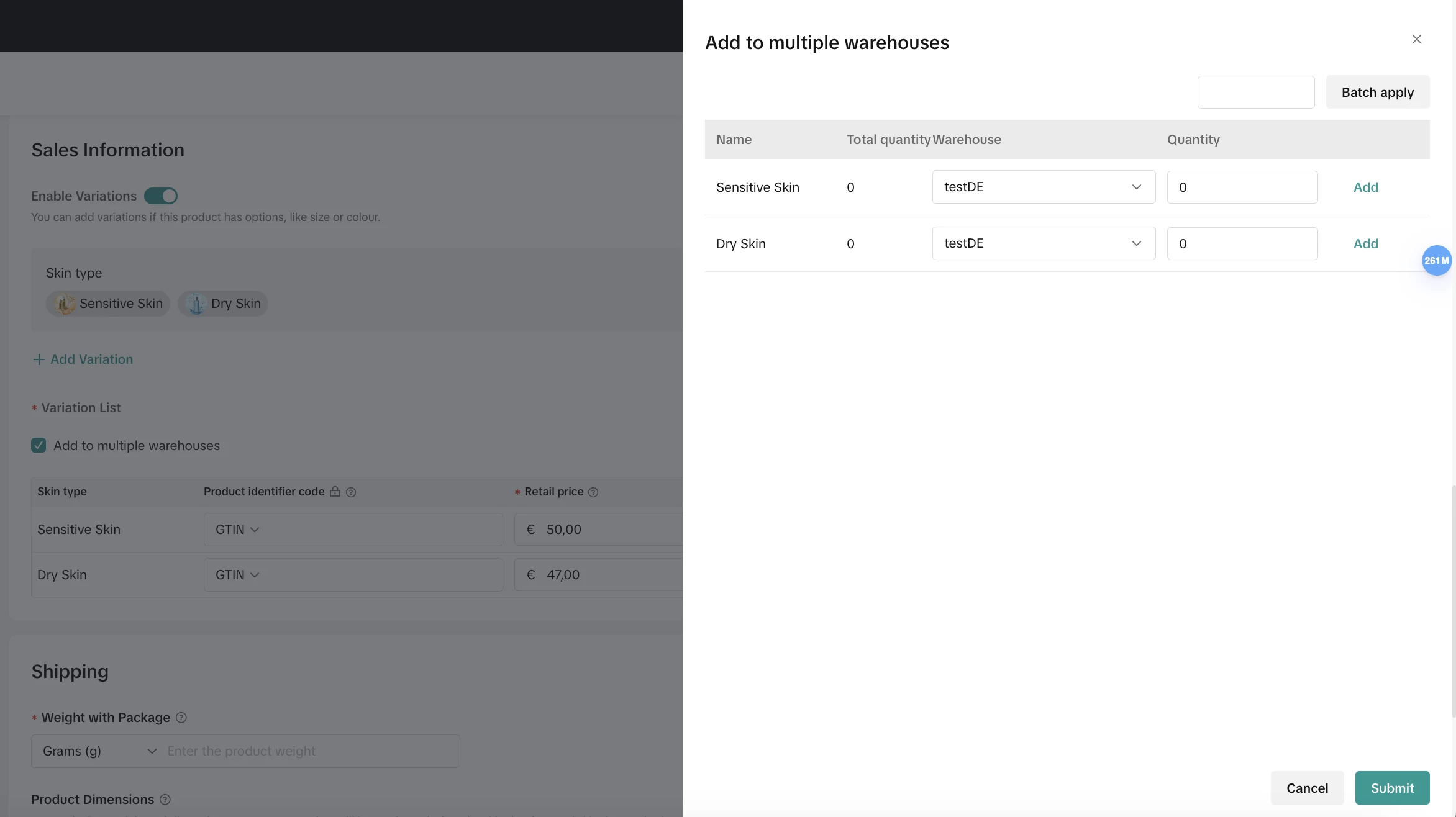 |
物流
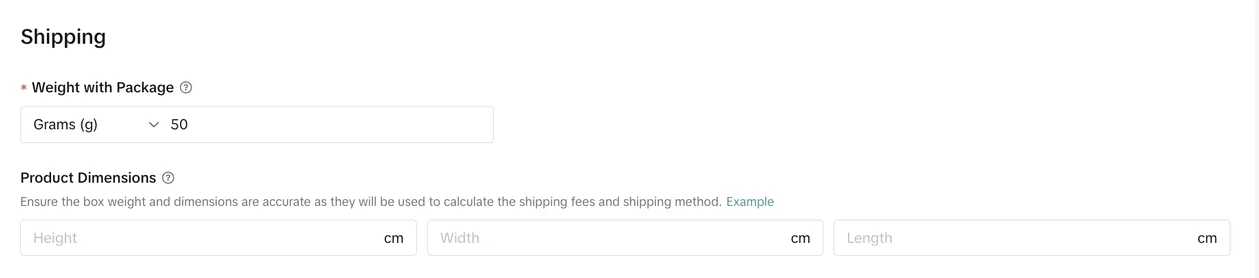
这部分是为了告知卖家客户需要支付的预估运费,以便卖家评估是否参加例如运费计划等活动。
产品合规性
对于将在欧洲地区销售的产品,卖家需要提交制造商详情以显示产品合规性。制造商详情包括制造商的名称、联系电话、地址和电子邮件地址。
对于可能被禁止的产品,即被当地法律/法规禁止或不允许在我们平台上销售的产品,将会有安全警告,卖家需要选择详细的相关信息。
保存草稿或发布
- Save as a draft(保存为草稿):保存当前描述,但产品不会提交审核流程。卖家可以稍后继续编辑此产品。
- Publish(发布):产品将提交审核流程,并在获得批准后立即生效。
在右侧部分,卖家还可以看到产品在“商店标签”、“LIVE”或搜索结果页面的产品详细信息页面上的显示方式预览。
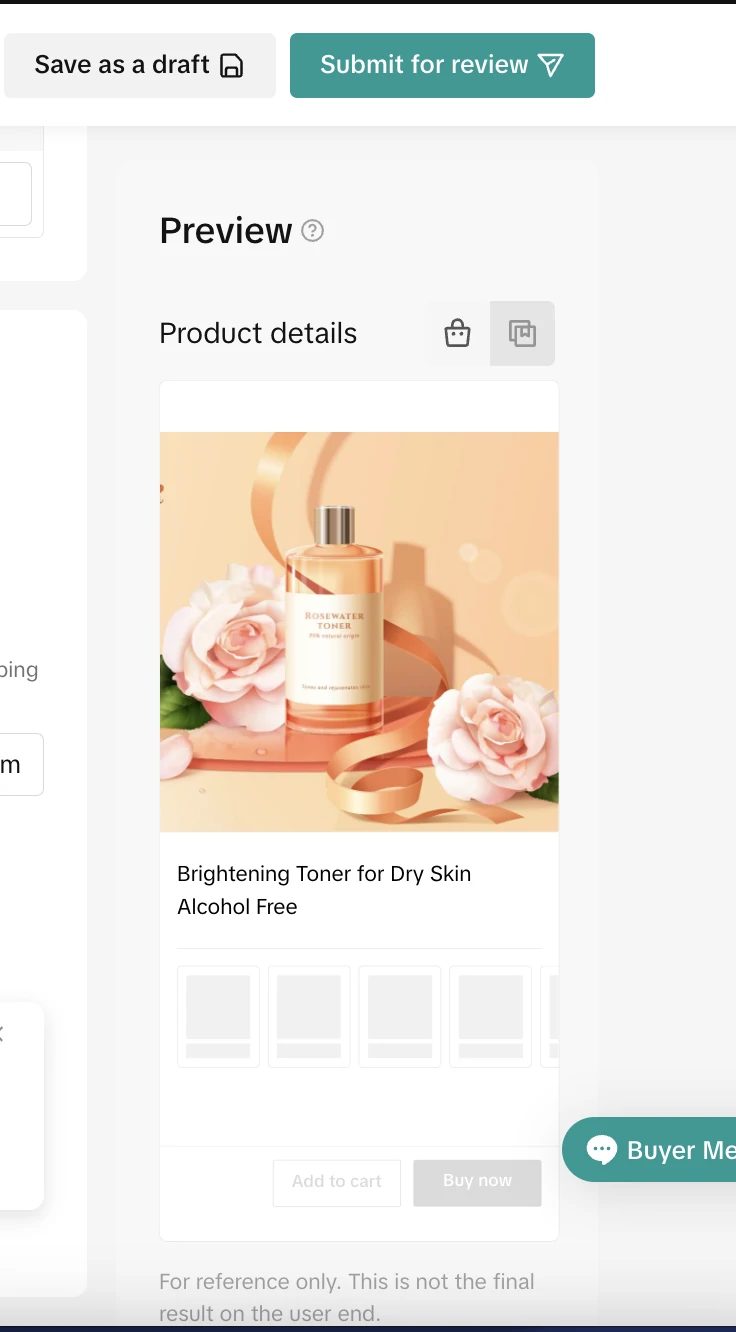

添加多个产品
您可以使用“Products(产品)”菜单下的“Batch Tool feature(批量工具)”功能一次性将多个产品添加到 TikTok Shop。如需指导,请按照以下分步流程操作:
转到“Products(产品)”-“Manage Product(管理产品)”-“Bulk Action(批量操作)”-“Bulk Listing(批量列表)”
按照以下 3 个步骤轻松批量上传您的产品:
步骤 1:下载模板
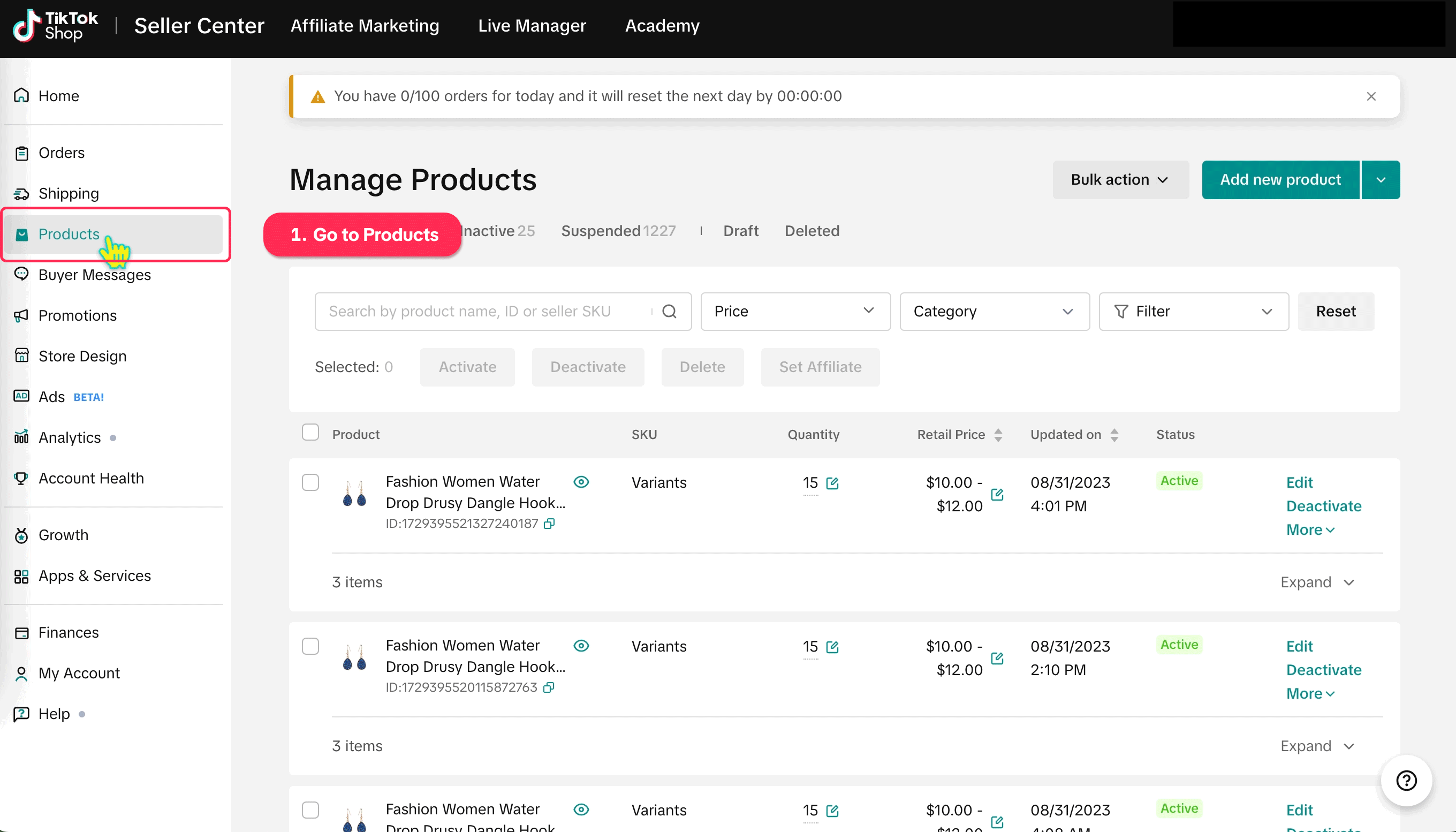
- 通过选择您想要上传的产品类别下载模板。要查找相关类别,您可以通过产品关键词进行搜索或从“Browse(浏览)”中选择。
- 建议添加产品品牌并获得品牌授权,因为这有助于卖家赢得买家的信任,然后下载模板。
- 目前,您每次只能为每个模板选择一个类别。
步骤 2:填写信息
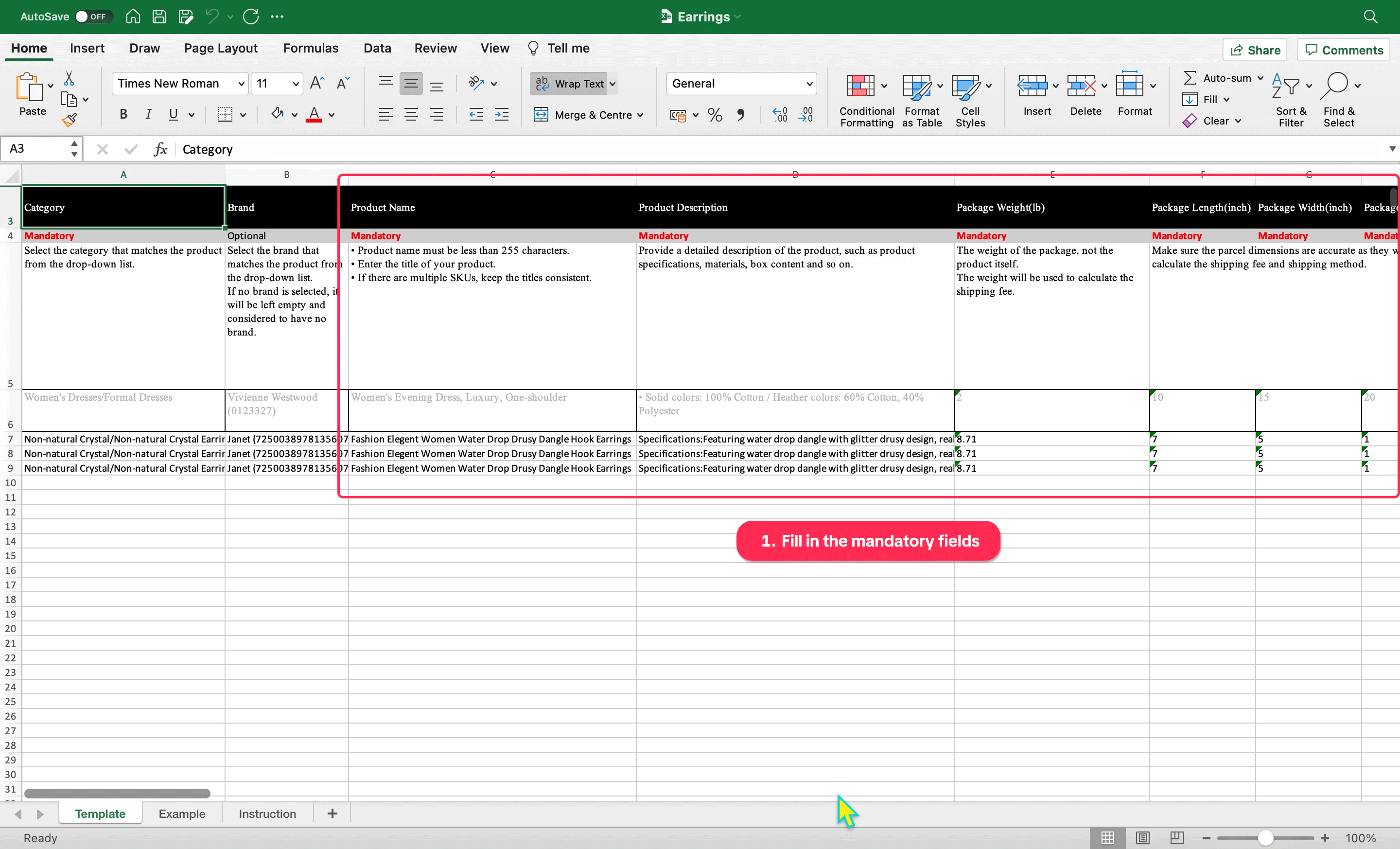
重要提示:请勿添加或删除模板中的任何行或列。
- 阅读下表以了解有关如何填写模板的更多详细信息:
| 领域 | 强制/可选 | 描述 |
|---|---|---|
| 类别 | 强制性 | 从下拉列表中选择与产品匹配的类别。 |
| 品牌 | 可选 | 从下拉列表中选择与商品匹配的品牌,如果没有选择品牌,则置空,认为没有品牌。 |
| 产品名称 | 强制性 | •产品名称必须少于255个字符。•输入产品的标题。•如果有多个SKU,请保持标题一致。 |
| 产品描述 | 强制性 | 提供产品的详细描述,如产品规格、材料、盒子内容等。结构化、信息丰富的产品描述可以帮助客户做出购买决策。建议提供3-5个卖点,每个卖点可以在250个字符和几张图片内描述,如手感、用法和好处等。通过良好的分割、加粗、编号等使其更易于阅读。 |
| 包装重量 | 强制性 | 确保包裹尺寸准确无误,因为它们将用于计算运费和运输方式。需要带有红色边框的单元格。 |
| 包装长度 | 条件强制 | |
| 包装宽度 | 条件强制 | |
| 包装高度 | 条件强制 | |
| 交付选项 | 可选 | 该产品的送货选项与商店的送货选项相同。 |
| 变化1 | 条件强制 | 在此列中列出产品的变体(例如颜色)。确保每个变体(例如红色)至少包含一个选项。每个条目最多可包含35个字符。请记住,产品必须共享相同的产品名称和包装尺寸才能作为变体分组。有关示例,请参阅“示例”工作表。 |
| 变化2 | 可选 | 仅当您的产品具有超出上一列变体的其他变体时,才能完成此列。在这里,您可以指定更详细的选项,例如颜色内的尺寸或其他次要变体。 例如,如果您的产品有两种颜色(红色和黑色),每种颜色有两种尺寸(S和M),您需要完成四行。每个条目最多可以有50个字符。请记住,产品必须共享相同的产品名称和包装尺寸,才能作为变体分组。有关示例,请参阅“示例”工作表。 |
| 变体图像 | 可选 | 输入变体图像的URL。 |
| 零售价(当地货币) | 强制性 | 输入产品或变体的价格。不要包含任何货币符号。 |
| 数量/xx仓库数量 | 条件强制执行 | 请输入对应仓库的货品数量,有数量限制的货品类别,单元格显示为灰色,发布时数量默认为1。如果您有多个仓库,此处将自动使用第一个仓库。对该模板上数量信息的任何编辑都不会生效。您只能在PC在卖家中心编辑数量。欲了解更多信息,请访问TikTok店铺学院。 |
| 测试中的数量 | 条件强制执行 | 请输入对应仓库的货品数量,有数量限制的货品类别,单元格显示为灰色,发布时数量默认为1。如果您有多个仓库,此处将自动使用第一个仓库。对该模板上数量信息的任何编辑都不会生效。您只能在PC在卖家中心编辑数量。欲了解更多信息,请访问TikTok店铺学院。 |
| 卖家SKU | 可选 | 产品或变体的标识符。这用于在其他系统中快速查找项目。 |
| 主要产品图片 | 强制性 | 在此处复制产品图片URL。此图片将是产品的封面图片。•主产品图片长宽比:在3:4和4:3之间。•图片像素范围:在100×100 px和1200×1200 px之间;越高,越清晰。建议提供6张图片,以传达您产品的卖点和特点,告知和吸引客户,并强化您的品牌。建议使用白色背景图片作为第一张图片,而不是使用带有其他元素的图像。好的图像使客户很容易对产品进行评估。图像应该清晰,信息丰富,有吸引力。 |
| 产品图片2 | 可选 | 在这里复制URL。 |
| 产品图片3 | 在这里复制URL。 | |
| 产品图片4 | 在这里复制URL。 | |
| 产品图片5 | 在这里复制URL。 | |
| 产品图片6 | 在这里复制URL。 | |
| 产品图片7 | 在这里复制URL。 | |
| 产品图片8 | 在这里复制URL。 | |
| 产品图片9 | 在这里复制URL。 | |
| 尺码表 | 条件强制 | 在此处复制URL或输入尺码表模板ID。某些商品类别不支持此字段。如果您在受影响的类别中输入商品信息,则不会发布为此字段输入的信息。其他信息将正常发布。 |
步骤 3:上传电子表格
如果产品上传失败
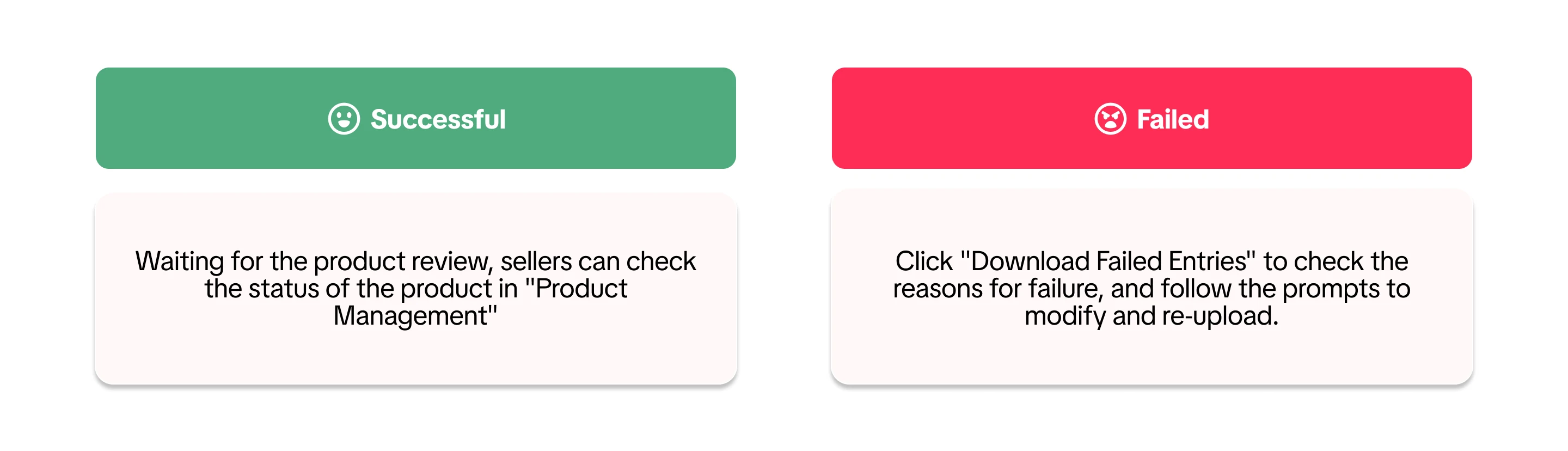
如果您的任何产品上传失败,请点击“Download fail report(下载失败报告)”查看详情。
打开“result(结果)”文档,最后一列会显示失败原因。请按照指示对模板进行修改并重新上传。
上传完成后,进入“Manage product(管理产品)”页面查看已上传的商品。
注意:
- 重复的模板只能上传一次;
- “失败条目”仅包括上传失败的产品,已经成功上传的产品不需要再次上传。

产品状态
管理您的 TikTok Shop 产品,这些产品已根据以下选项卡分隔的各种产品状态进行分类:
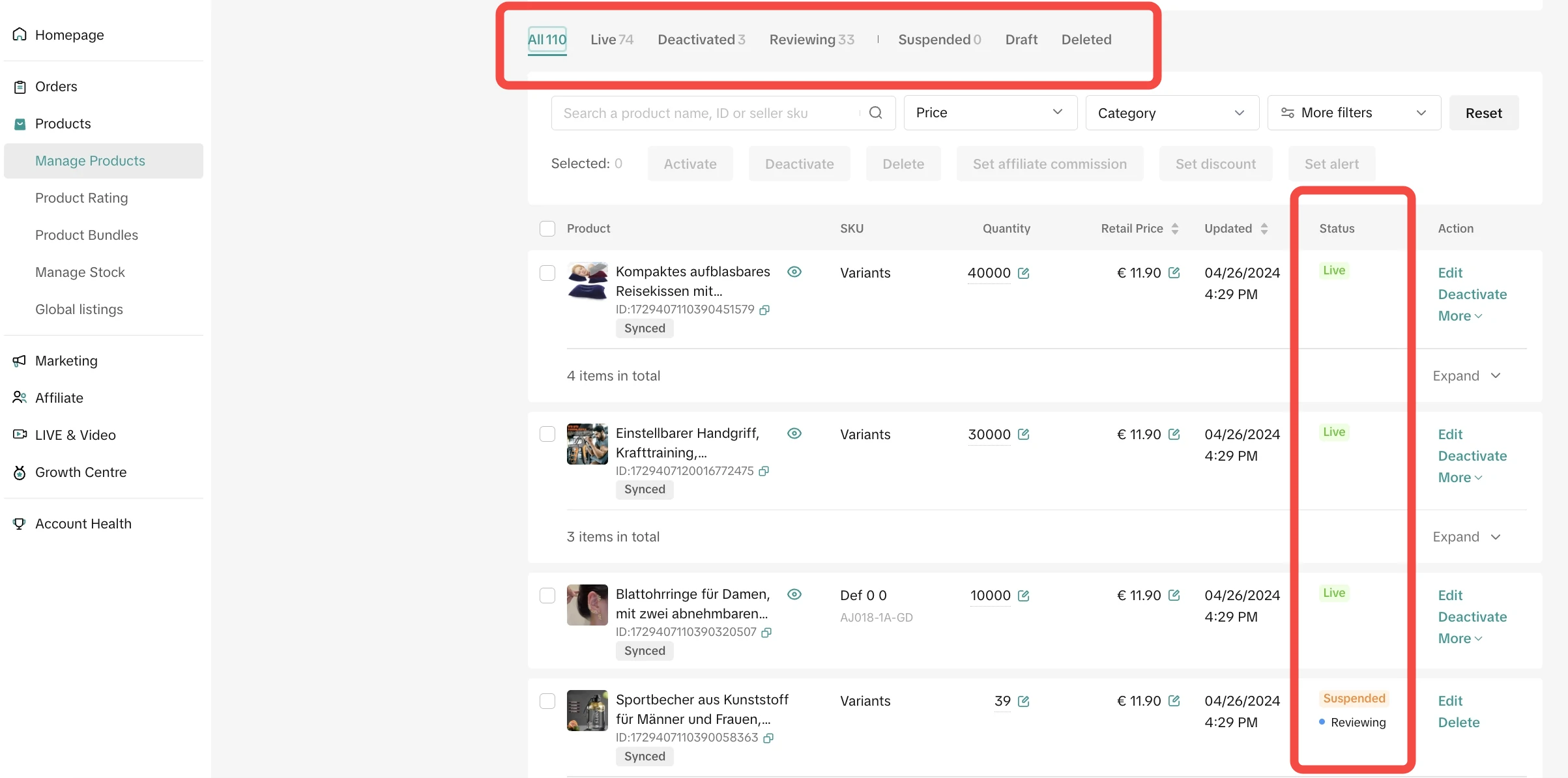
| 所有 | 展示所有商品的各种状态 | 卖家可以做: 编辑产品 停用产品 复制产品 更改价格 和库存删除产品 |
| 直播 | 显示所有在线可见且可供客户购买的产品 | 卖家可以做: 编辑产品 停用产品 复制产品 更改价格 和库存删除产品 |
| 停用 | 卖家让他们下线的产品 | 卖家可以做: 激活产品 编辑产品 删除产品 |
| 暂停 | 产品因某些原因被暂停。 | 失败:产品信息不符合产品指南。卖家可以在进行一些调整后重新提交。 冻结:非法、有害或假冒产品。对于此产品,卖家无法重新提交或修改。 |
| 草案 | 展示信息已填写但尚未提交的商品 | 卖家可以做: 编辑产品 删除产品 |
| 已删除 | 展示已被卖家删除的商品 | 卖家可通过点击「恢复」,将已删除的商品退回停用商品列表 |

常见问题解答
1、如何填写产品标题?
产品标题要求最少25个字符,闪购商品则没有此限制。新发布的产品在产品发布页面上会有文本提醒。现有库存中的产品不会受到影响,但您需要在下次编辑并提交前满足这些条件。
2、如何管理产品库存?
管理产品库存对保持客户满意度至关重要。您可以在卖家中心的库存仪表板中监控库存更新,并启用库存提醒功能,每次库存不足时都会提醒您。您可以通过我们的库存管理文章详细了解如何操作。
3、什么是“图片URL”?
图片URL是指定图片位置的网页地址,必须直接链接到图片。通常以或包含表示图片格式的文件扩展名结尾,例如“.jpg”或“.png”。
以下是一些图片URL示例:
https://example.com/images/picture.jpg
https://example.com/images.jpeg.abcd1234
4、如何获取图片URL?
如果图片存储在您的计算机上:
最简单的方法是使用TikTok Shop卖家中心的“Media Center(媒体中心)”。上传产品图片后,您可以直接复制图片URL。
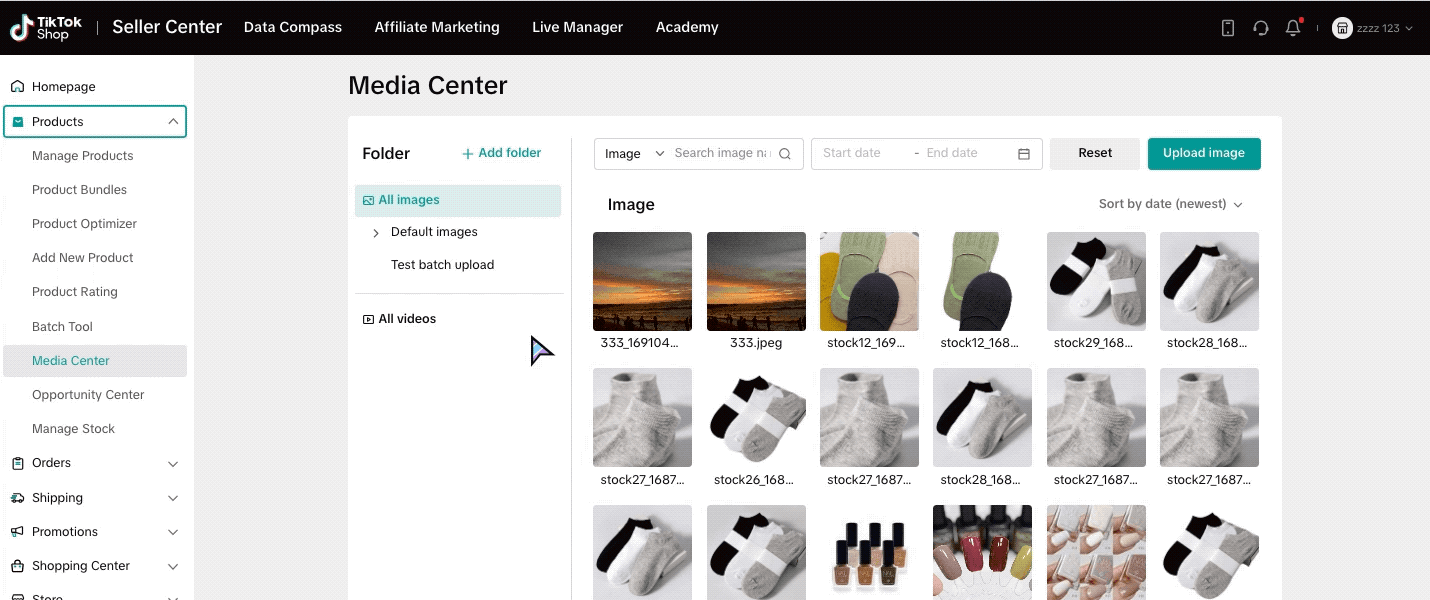
- 对于在线图片:
- 右键点击图片
- 在浏览器中选择“复制图片地址/URL/位置”
- 将URL粘贴到所需位置
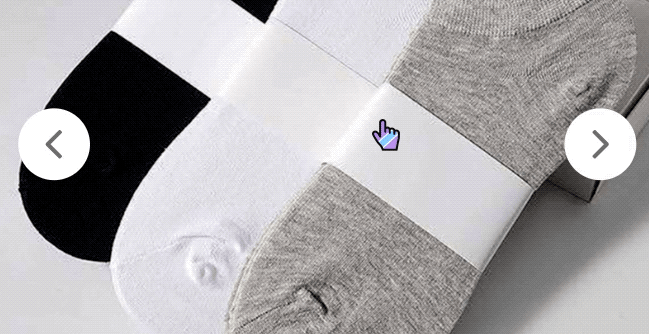
© 版权声明
文章版权归作者所有,未经允许请勿转载。
相关文章

暂无评论...